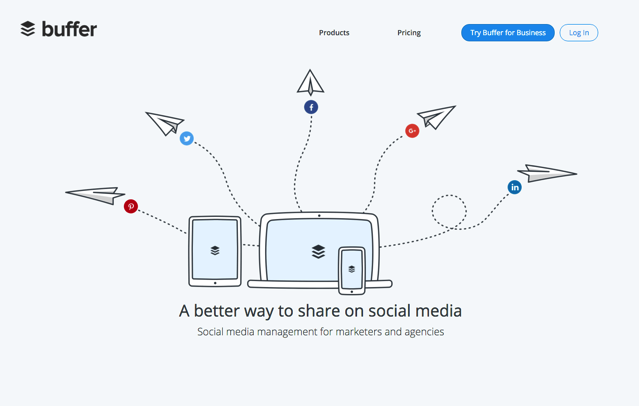
昨天在「Speaklyn 將臉書粉絲專頁訊息功能嵌入網站,打造免費即時線上支援服務」一文提到現在網站、部落格或品牌都必須經營社群平台,例如 Facebook 或 Google+ 能協助曝光產品,獲得更多關注,而在社群上最重要的就是經常性地更新訊息,與使用者互動,讓頁面保持一定的活躍度,或許你跟我一樣都沒有預算來雇用社群經理協助打理粉絲頁,但可以捲起袖子來自己做,利用一些線上服務來達到事半功倍的效果。
幾年前我使用 HootSuite 將所有社群網站整合在一起,更有利於更新和管理內容,但它的介面很複雜,操作上不是那麼容易上手,後來接觸 Buffer 後,發現它才是真正適合社群管理者的免費工具,操作介面簡單,而且在功能設計更為直觀易用。
Buffer 首頁中「在社群媒體分享內容更聰明的方法」已經清楚點出服務特色,它讓使用者將訊息一次更新、同步多個社群網站,支援一次連動 Facebook、Twitter、Google+、LinkedIn 及 Pinterest ,也支援排程貼文、縮網址及 Google 分析追蹤。
如果你想讓管理社群平台更有效率,但又無法負擔多餘人事成本,Buffer 會是個值得一試的服務。此外,我之前也介紹過這家公司旗下的一項產品 Pablo,兩者可搭配使用,利用短時間來做出更吸引讀者視覺的插圖。
網站名稱:Buffer
網站鏈結:https://buffer.com/
使用教學
STEP 1
開啟 Pablo 網站後,先點選首頁右上角的「Log In」來註冊或登入帳號,註冊時可直接使用現有的社群網站帳號(支援 Facebook、Twitter 及 LinkedIn),或者可使用 Email 來申請帳號。
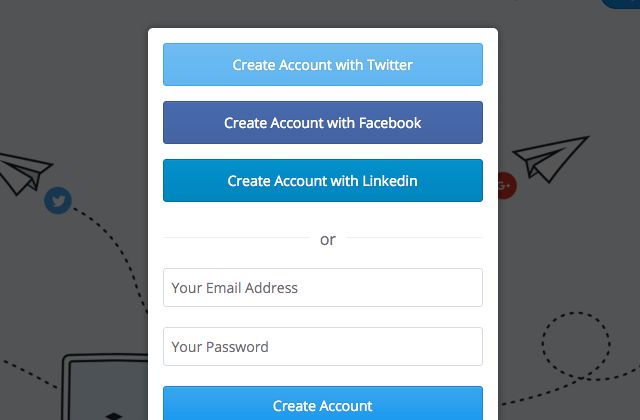
STEP 2
登入 Buffer 後,就能開始來連結你的所有社群網路帳號,如果你是使用現有帳號登入,那麼會發現該社交網站已被加入 Buffer 控制台。畫面左邊是目前已經連結的社交網路,右邊還沒有任何功能,待設定後就會出現相關工具。
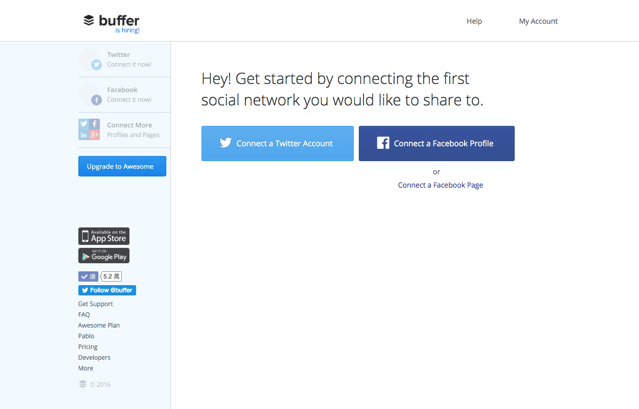
Buffer 支援的平台包括:Twitter、Facebook(個人、粉絲頁和社團)、LinkedIn(個人、公司頁面)、Google+ 專頁,Pinterest 必須付費升級才能使用,但有七天免費試用。
如果要連結 Facebook 粉絲頁面,請選擇 Facebook 底下的「Connect a Page」,連結社團則選擇「Connect a Group」。
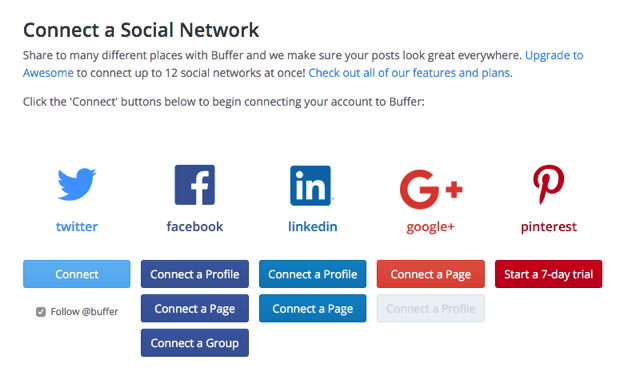
STEP 3
當你將社群網路帳號授權連結到 Buffer 後,會出現如下畫面,詢問你是否要免費試用付費版功能,在這裡我們先不這麼做,點選左下角的按鈕繼續。
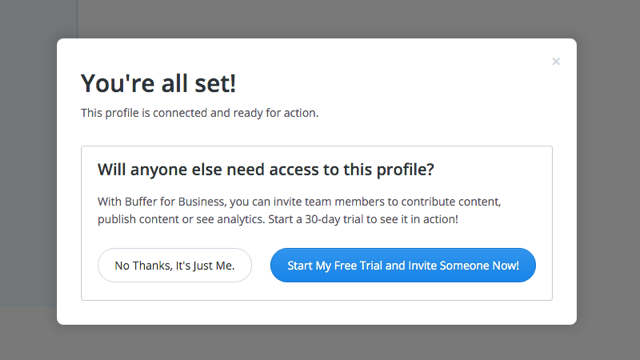
STEP 4
完成每個社群網站的連結後,就能在 Buffer 裡試著張貼、同步訊息,左上角的大頭貼讓你設定要將訊息一次更新到那些社群網站,同時可利用下方功能來加入相片或影片內容。當然透過 Buffer 更新也是會受到平台的字數限制,底下會提示目前剩餘字數。
輸入完內容後,點選右下角的按鈕能選擇要立即發表(Share Now)或加入排程(Add to Quene),前面已經提過 Buffer 是一個社群網站內容管理服務,因此我們可以透過它來安排什麼時段要發佈那些內容。
若你想使用瀏覽器來快速排定文章,可參考 Buffer 的 Browser Extensions 頁面。
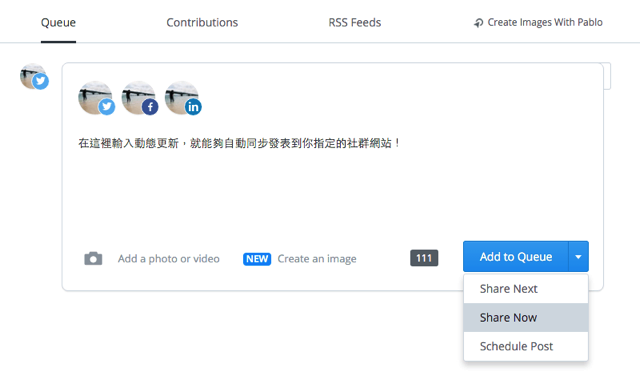
STEP 5
從 Buffer 發佈的內容更新,上方會顯示來源為 Buffer,除此之外跟一般訊息沒兩樣。
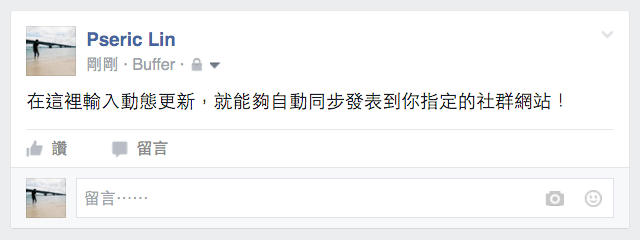
STEP 6
最後再次提醒,Buffer 能在社群管理上提供更方便、快捷的自動排程功能,只要事先把時間排定好,就能將要更新的訊息或鏈結加入,依照你所指定的時間全自動更新、發佈不同社群平台!因此記得在時間排程上多做一些研究,找出最適切更新時間。
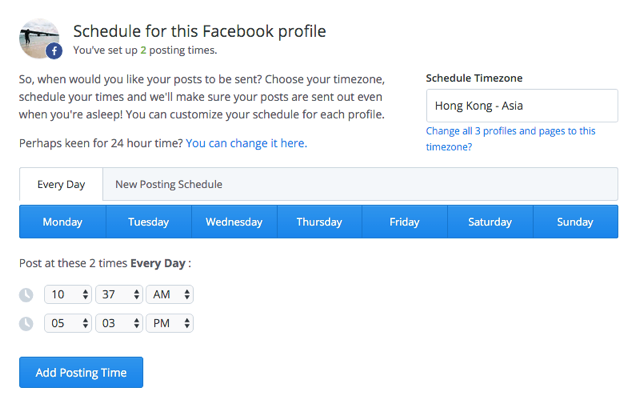
身為社群經理需要同時營運多個社群平台,那麼以下幾項服務或許會對你有幫助:
- Landscape 為社群圖片最佳化,自動裁切找出最佳曝光黃金比例
- YouTube 影片分享臉書效果不佳?YT2FB 轉原生影片以取得更高貼文曝光度!
- PicSee 專為社群分享設計的縮網址,可自訂連結預覽圖片、標題及說明標籤








